Motherboard atau disebut juga dengan Papan Induk Motherboard merupakan komponen utama dari sebuah PC, karena pada Motherboard-lah semua komponen PC anda akan disatukan. Bentuk motherboard seperti sebuah papan sirkuit elektronik. Motherboard merupakan tempat berlalu lalangnya data. Motherboard menghubungkan semua peralatan komputer dan membuatnya bekerja sama sehingga komputer berjalan dengan lancar.
Salah satu bentuk motherboard
Komponen-komponen motherboard
1. Konektor Power


Konektor Power AT Konektor Power ATX
Konektor power adalah pin yang menyambungkan motherboard dengan power supply di casing sebuah komputer. Pada motherboard tipe AT, casing yang dibutuhkan adalah tipe AT juga. Konektor power tipe AT terdiri dari dua bagian, di mana dua kabel dari power supply akan menancap di situ. Pada tipe ATX, kabel power supply menyatu dalam satu header yang utuh, sehingga Anda tinggal menancapkannya di motherboard. Kabel ini terdiri dari dua kolom sesuai dengan pin di motherboard yang terdiri atas dua larik pin juga. Ada beberapa motherboard yang menyediakan dua tipe konektor power, AT dan ATX. Kebanyakan motherboard terbaru sudah bertipe ATX.
2. Socket dan Slot Processor


Gambar Socket Gambar Slot
Terdapat beberapa tipe colokan untuk menancapkan prosesor Anda. Model paling lama adalah ZIF ( Zero Insertion Force) Socket 7 atau opular dengan istilah Socket 7. Socket ini kompatibel untuk prosesor bikinan Intel, AMD, atau Cyrix. Biasanya digunakan untuk prosesor model lama (sampai dengan generasi 233 MHz). Ada lagi socket yang dinamakan Socket 370. Socket ini mirip dengan Socket 7 tetapi jumlah pinnya sesuai dengan namanya, 370 biji. Socket ini kompatibel untuk prosesor bikinan Intel. Sementara AMD menamai sendiri socketnya dengan istilah Socket A, di mana jumlah pinnya juga berbeda dengan socket 370. Istilah A digunakan AMD untuk menunjuk merek prosesor Athlon. Untuk keluarga prosesor Intel Pentium II dan III, slot yang digunakan disebut dengan Slot 1, sementara motherboard yang menunjang prosesor AMD menggunakan Slot A untuk jenis slot yang seperti itu. Dan ini adalah socket processor terbaru :

3. North Bridge Controller
 VIA VT8751A yang memberikan interface prsessor dengan frekuensi 533/400MHz, yang mensupport intel Hypertheading Tecnologi, interface system memory yang beropersi pada 266MHz, dan interface AGP 1.5V yang mendukung spesifikasi AGP 2.0 termasuk write protocol dengan kecepatan 4X.
VIA VT8751A yang memberikan interface prsessor dengan frekuensi 533/400MHz, yang mensupport intel Hypertheading Tecnologi, interface system memory yang beropersi pada 266MHz, dan interface AGP 1.5V yang mendukung spesifikasi AGP 2.0 termasuk write protocol dengan kecepatan 4X.4. Socket Memori
 Juga ada dua tipe socket memori yang kini beredar di masyarakat komputer. Memang ada juga socket terbaru untuk Rambus-DRAM tetapi sampai kini belum banyak pengguna yang memakainya. Socket lama yang masih cukup populer adalah SIMM. Socket ini terdiri dari 72 pin modul. Socket yang kedua memiliki 168 pin modul, yang dirancang satu arah. Anda tidak mungkin memasangnya terbalik, karena galur di motherboard sudah disesuaikan dengan socket memori tipe DIMM.
Juga ada dua tipe socket memori yang kini beredar di masyarakat komputer. Memang ada juga socket terbaru untuk Rambus-DRAM tetapi sampai kini belum banyak pengguna yang memakainya. Socket lama yang masih cukup populer adalah SIMM. Socket ini terdiri dari 72 pin modul. Socket yang kedua memiliki 168 pin modul, yang dirancang satu arah. Anda tidak mungkin memasangnya terbalik, karena galur di motherboard sudah disesuaikan dengan socket memori tipe DIMM.5. Konektor Floppy, IDE dan SATA


Slot IDE Slot Floppy
Konektor ini menghubungkan motherboard dengan piranti simpan computer seperti floppy disk atau harddisk. Konektor IDE dalam sebuah motherboard biasanya terdiri dari dua, satu adalah primary IDE dan yang lain adalah secondary IDE. Konektor Primary IDE menghubungkan motherboard dengan primary master drive dan piranti secondary master. Sementara, konektor secondary IDE biasanya disambungkan dengan pirantipiranti untuk slave seperti CDROM dan harddisk slave. Bagaimana menyambungkan pin dengan kabel? Mudah sekali. Pita kabel IDE memiliki tanda strip merah pada salah satu sisinya. Strip merah tersebut menandai, sisi kabel berstrip merah ditancapkan pada pin bernomor 1 di konektornya. Bila menancap terbalik, piranti yang terpasang tidak akan dikenali oleh omputer. Hal yang sama berlaku untuk menyambungkan kabel floppy dengan pin di motherboard.


Slot SATA
eSATA sebagai interface storage external memiliki kemampuan lebih cepat dibandingkan USB storage external dan Firewire. Kecepatan tranfer mencapai 6 kali atau hampir setara seperti layaknya internal harddisk dengan interface SATA. Perangkat eSATA dengan PnP, seperti USB 2.0 external harddisk maka eSATA memiliki sistem plug and play (PnP). Pemakai eSATA cukup memasangkan pada perangkat eSATA controller dan langsung siap bekerja, demikian juga bila ingin melepas external harddisk dari eSATA. Perbedaan antara eSATA dengan SATA terletak pada panjang dan bentuk kabel. Umumnya SATA hanya mengijinkan panjang kabel harddisk maksimum sekitar 1 meter. Sedangkan eSATA dapat menghubungkan controller dengan harddisk eSATA dengan panjang 2 meter. SATA mengunakan konektor tipe L, sedangkan eSATA umumnya mengunakan konektor tipe I tanpa lekuk pada bagian akhir konektor atau dikenal dengan konektor SATA II /3G. Controller eSATA sudah dibuat untuk sistem RAID 0 / 1 atau 4 harddisk terpasang pada 1 controller. Walaupun harddisk dipasangkan pada storage external, masih dimungkinkan storage dipasangkan dengan sistem RAID atau pada external dibuat 2 harddisk atau lebih baik sistem mirror , stripping atau dibuat terpisah dengan koneksi dimasing masing harddisk ke eSATA controller USB 2.0 hanya mencapai peak 60Mbps sedangkan Firewire b memiliki peak 100Mbps atau mendekati kecepatan PATA. Sedangkan SATA 1.5 memiliki peak maksimum 150Mbps sedangkan SATA 3G mencapai 300Mbps. Bila sebuah harddisk dipasangkan pada external harddisk storage dengan bridge USB 2.0, secepat apapun harddisk bekerja hanya memiliki kecepatan tranfer sampai 50Mbps dipotong proses dari overhead. Artinya teknologi eSATA memang belum mampu ditandingi oleh sistem USB maupun Firewire sebagai external storage. Baik USB 2.0 dan Firewire tetap mengalami hambatan karena sistem interface dibuat untuk mentranslate dari SATA ke USB atau Firewire. Belum lagi masalah overhead sehingga menurunkan kecepatan tranfer sebenarnya pada USB dan Firewire. Dibandingkan dengan eSATA dan SATA tidak mengalami penurunan tranfer data karena tidak ada perubahan masalah protocol dari conroller SATA ke harddisk SATA. Kabel eSATA sedikit berbeda dibandingkan kabel SATA biasa, kabel utama sebagai konektor eSATA lebih banyak mengunakan kabel eSATA II yang tidak memiliki lekuk L dibandingkan kabel SATA I standar. Dibawah ini adalah kabel eSATA untuk koneksi dari internal controller mainboard ke external harddisk SATA biasa. Pada kabel yang menghubungkan controller mainboard digunakan koneksi male eSATA, sedangkan ujung kabel sebagai titik akhir dihubungkan ke konektor SATA biasa bagi harddisk.
6. AGP 4X slot
 Slot port penyelerasi gambar ini mensupport grafik card mode 3.3V/1.5V. AGP 4X untuk aplikasi grafis 3D.
Slot port penyelerasi gambar ini mensupport grafik card mode 3.3V/1.5V. AGP 4X untuk aplikasi grafis 3D.7. South Bridge Controller
 Peripheral kontroler terintegrasi VIA VT8235 yang mensupport berbagai I/O fungsi termasuk 2-channel ATA/133 bus master IDE controller, asmpai 6 port USB 2.0, nterface LCP super I/O, interface AC’97 dan PCI 2.2.
Peripheral kontroler terintegrasi VIA VT8235 yang mensupport berbagai I/O fungsi termasuk 2-channel ATA/133 bus master IDE controller, asmpai 6 port USB 2.0, nterface LCP super I/O, interface AC’97 dan PCI 2.2.8. Standby Power LED
 Led ini menyala jika terdapat standby power di motherboard. LED ini
Led ini menyala jika terdapat standby power di motherboard. LED inibertindak sebagai reminder (pengingat) untuk mematikan system power
sebelum menghidupkan atau mematikan mesin.
9. PCI Slots
 Pegembangan slot PCI 2.2 32-bit in9i mensopport bus master PCI cart
Pegembangan slot PCI 2.2 32-bit in9i mensopport bus master PCI carteperti SCSI atau cart LAN dengan keluaran maksimum 133MB/s.
9.1 PCI Express
(PCI-E/PCIex) adalah slot ekspansi module, di desain untuk menggantikan PCI bus yang lama. Banyak Motherboard mengadopsi PCI express dikarenakan PCI Express memiliki transfer data yang lebih cepat, terutama untuk keperluan grafis 3D. Slot ini memiliki kecepatan 1x, 2x, 4x, 8x, 16x and 32x, tidak seperti PCI biasa dengan sistim komunikasi paralel. PCI Express menggunakan sistem serial dan mampu berkomunikasi 2 kali (tulis/baca) dalam satu rute clock.
Ini adalah kecepatan lebar data maximun dari PCI
| Kecepatan | Max |
|---|---|
| PCI-ex 1x | 250 MB/s |
| PCI-ex 2x | 500 MB/s |
| PCI-ex 4x | 1000 MB/s |
| PCI-ex 8x | 2000 MB/s |
| PCI-ex 16x | 4000 MB/s |
| PCI-ex 32x | 8000 MB/s |
10. PS/2 Mouse Port
 Konektor hijau 6 pin ini adalah untuk mouse.
Konektor hijau 6 pin ini adalah untuk mouse.Konektor ungu 6 pin ini adalah untuk keyboard.
11. Port Paralel dan Serial
 Pada tipe AT, port serial dan paralel tidak menyatu dalam satu motherboard tetapi disambungkan melalui kabel. Jadi, di motherboard tersedia pin untuk menancapkan kabel. Fungsi port paralel bermacammacam, mulai dari menyambungkan komputer dengan printer, scanner, sampai dengan menghubungkan komputer dengan periferal tertentu yang dirancang menggunakan koneksi port paralel. Port serial biasanya digunakan untuk menyambungkan dengan kabel modem atau mouse.
Pada tipe AT, port serial dan paralel tidak menyatu dalam satu motherboard tetapi disambungkan melalui kabel. Jadi, di motherboard tersedia pin untuk menancapkan kabel. Fungsi port paralel bermacammacam, mulai dari menyambungkan komputer dengan printer, scanner, sampai dengan menghubungkan komputer dengan periferal tertentu yang dirancang menggunakan koneksi port paralel. Port serial biasanya digunakan untuk menyambungkan dengan kabel modem atau mouse.Ada juga piranti lain yang bisa dicolokkan ke port serial. Dalam motherboard tipe ATX, port paralel dan serial sudah terintegrasi dalam motherboard, sehingga Anda tidak perlu menancapkan kabel-kabel yang
merepotkan.
merepotkan.
12. RJ-45 Port

Port 25-pin ini menghubungkan konektor LAN melalui sebuah pusat network.
13. Line In Jack, Line Out Jack dan Microphone Jack
 Jack line in (biru muda) menghuungkan ke tape player atau sumber audio lainnya. Pada mode 6-channel, funsi jack ini menjadai bass/tengah.
Jack line in (biru muda) menghuungkan ke tape player atau sumber audio lainnya. Pada mode 6-channel, funsi jack ini menjadai bass/tengah.Jack line out (lime) ini menghubungkan ke headphone atau speaker. Pada mode 6-channel, funsi jack ini menjadi speaker out depan.
Microphone jack, jack mic (pink) ini meghubungkan ke mikrofon. Pada mode 6-channel funsi jack ini rear speaker out belakang.
14. USB 3.0 dan 2.0 Port
 Keempat port USB (universal serial bus) 4-pin ini disediakan untuk menghubungkan dengan perangkat USB 3.0 dan 2.0.
Keempat port USB (universal serial bus) 4-pin ini disediakan untuk menghubungkan dengan perangkat USB 3.0 dan 2.0.15. Video Graphics Adapter Port
 Port 15-pin ini adalah untuk VGA monitor atau VGA perangkat lain yang kompatibel.
Port 15-pin ini adalah untuk VGA monitor atau VGA perangkat lain yang kompatibel.16. Konektor Keyboard
 Ada dua tipe konektor yang menghubungkan motherboard dengan keyboard. Satu adalah konektor serial, sedangkan satu lagi adalah konektor PS/2. Konektor serial atau tipe AT berbentuk bulat, lebih besar dari yang model PS/2 punya, dengan lubang pin sebanyak 5 buah. Sementara, konektor PS/2 memiliki lubang pin 6 buah dan diameternya lebih kecil separuhnya dibanding model AT.
Ada dua tipe konektor yang menghubungkan motherboard dengan keyboard. Satu adalah konektor serial, sedangkan satu lagi adalah konektor PS/2. Konektor serial atau tipe AT berbentuk bulat, lebih besar dari yang model PS/2 punya, dengan lubang pin sebanyak 5 buah. Sementara, konektor PS/2 memiliki lubang pin 6 buah dan diameternya lebih kecil separuhnya dibanding model AT.17. Baterai CMOS
 Baterai ini berfungsi untuk memberi tenaga pada motherboard dalam mengenali konfigurasi yang terpasang, ketika ia tidak/belum mendapatkan daya dari power supply.
Baterai ini berfungsi untuk memberi tenaga pada motherboard dalam mengenali konfigurasi yang terpasang, ketika ia tidak/belum mendapatkan daya dari power supply.18. BIOS
Dalam dunia komputer, BIOS atau Basic Input-Output System, adalah suatu kode software yang ditanam di dalam suatu sistem komputer yang memiliki fungsi utama untuk memberi informasi visual pada saat komputer dinyalakan, memberi akses ke keyboard dan juga memberi akses komunikasi secara low-level diantara komponen hardware, seperti untuk meload sistem operasi dari storage ke RAM. BIOS dapat disebut sebagai miniatur dan suatu sistem operasi yang dikhususkan untuk komunikasi low-level pada hardware. BIOS biasanya ditulis dalam bahasa assembly atau mesin yang mana bahasa ini biasanya spesifik kepada suatu prosesor tertentu.Istilah BIOS ini pertama kali muncul pada sistem operasi CP/M, sebagian dari dari CP/M diload ketika saat booting dan berhubungan dengan hardware. (Mesin CP/M biasanya memiliki boot loader sederhana di dalam ROM). Sebagian besar dari versi DOS memiliki suatu file yang bernama IBMBIO.COm atau IO.SYS yang bisa dikatakan sebagai analogi dari BIOS disk pada CP/M.
BIOS adalah singkatan dari Basic Input Output System, dalam system komputer IBM PC atau kompatibelnya (komputer yang berbasis keluarga prosesor Intel x86) merujuk kepada kumpulan rutin perangkat lunak yang mampu melakukan hal-hal berikut:
- Inisialisasi (penyalaan) serta pengujian terhadap perangkat keras (dalam proses yang disebut dengan Power On Self Test, POST)
- Memuat dan menjalankan sistem operasi
- Mengatur beberapa konfigurasi dasar dalam komputer (tanggal, waktu, konfigurasi media penyimpanan, konfigurasi proses booting, kinerja, serta kestabilan komputer)
- Membantu sistem operasi dan aplikasi dalam proses pengaturan perangkat keras dengan menggunakan BIOS Runtime Services.





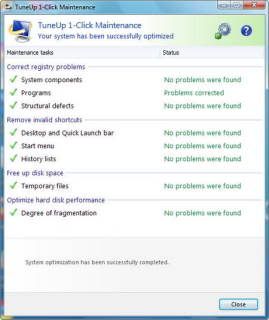














 , Kemudian klik 2x pada event command, pilih page 3, pilih play sound effect, kemudian pilih suara yang anda inginkan.
, Kemudian klik 2x pada event command, pilih page 3, pilih play sound effect, kemudian pilih suara yang anda inginkan. 

